நீராவியில் இருக்கும் ஒவ்வொரு ஆட்டமும் சுமார் 1MB அளவுள்ள பகுதிகளாக பிரிக்கப்படுகின்றன. கிடைக்கும் ஒவ்வொரு விளையாட்டுக்கும், ஒரு மேனிஃபெஸ்ட் கிடைக்கிறது, இது இந்த பகுதிகளை விளையாட்டு கோப்புகளில் எவ்வாறு இணைப்பது என்று கூறுகிறது.
எந்தவொரு புதுப்பிப்பும் வெளியிடப்படும் போது, நீராவி புதுப்பிப்பை பகுப்பாய்வு செய்து, அதன் தரவுத்தளத்தில் ஏற்கனவே சேமிக்கப்பட்டுள்ள துண்டுகளிலிருந்து கோப்புகளை எவ்வாறு உருவாக்க முடியும் என்பதைக் கணக்கிடுகிறது. இது இப்போது முற்றிலும் இருந்தால், அது அவற்றை புதிய துகள்களாக பிரிக்கிறது.
இப்போது, உங்கள் கேம்களில் ஏதேனும் ஒரு புதுப்பிப்பு உள்ளது என்பதை நீராவி அறிந்து கொள்ளும்போது, இது உங்கள் கணினியில் ஏற்கனவே இருக்கும் புதிய மேனிஃபெஸ்ட்டை ஒப்பிடுகிறது. எந்த கோப்புகள் மாற்றியமைக்கப்பட்டன என்பதைக் கணக்கிட்டு அவற்றுக்கான இடத்தை ஒதுக்குகிறது. எந்த கோப்புகளை பதிவிறக்கம் செய்ய வேண்டும், நகலெடுக்க வேண்டும் அல்லது மாற்ற வேண்டும் என்பதை இது கணக்கிடுகிறது.
எல்லாம் ஒழுங்காக இருந்தால், எனது பதிவிறக்க வேகம் இன்னும் குறைவாக இருந்தால் என்ன நடக்கிறது?
குறைந்த பதிவிறக்க வேகத்துடன் இதற்கும் என்ன சம்பந்தம்? சரி, உங்களிடம் பத்து பெரிய கோப்புகள் உள்ளன என்று வைத்துக்கொள்வோம். அவற்றின் மொத்த அளவு ஒவ்வொன்றும் ஒரு ஜிகாபைட் மற்றும் அவற்றில், நீங்கள் 2MB கோப்புகளை மாற்ற வேண்டும். நீராவி இந்த கோப்புகளை உருவாக்கும்போது, அது 2MB கோப்புகளை பதிவிறக்கம் செய்து மீதமுள்ள 1022 MB ஐ ஒரு கோப்புக்கு உங்கள் இருக்கும் நிறுவலில் இருந்து நகலெடுக்க வேண்டும். இதை பத்து ஆல் பெருக்கவும் (மொத்தம் பத்து கோப்புகள் உள்ளன). இது 20MB தரவிறக்கம் செய்யக்கூடிய கோப்புகளையும் 10220 MB நகலெடுக்கும். எனவே, இந்த பிரதிகள் நடக்கும் வரை நீங்கள் நிறைய நேரம் செலவிடுகிறீர்கள்; நீங்கள் நகலெடுக்கும் வேகத்திற்கு கட்டுப்படுகிறீர்கள்.
புதிதாக ஒரு விளையாட்டை நிறுவும் போது வேகத்தைப் பதிவிறக்குவது ஒரு சிக்கலாக இருக்காது. உங்கள் கணினியில் தற்போதுள்ள மேனிஃபெஸ்ட் / கோப்புகள் எதுவும் இல்லாததால் இது எல்லாவற்றையும் பதிவிறக்குகிறது. பதிவிறக்கம் செய்ய வேண்டிய தொகையை விட நகலெடுக்கும் அளவு மிக அதிகமாக இருக்கும்போது மட்டுமே சிக்கல் உள்ளது.
விரக்தியை அதிகரிக்கும் மற்றொரு சிக்கல் என்னவென்றால், நீராவிக்கு மூன்று முன்னேற்ற கவுண்டர்கள் உள்ளன, ஒன்று பைட்டுகள் பதிவிறக்கம் செய்யப்பட்டன, ஒன்று பைட்டுகள் மீண்டும் பயன்படுத்தப்படுகின்றன, மேலும் ஒன்று புதிதாக மாற்றியமைக்கப்பட்ட கோப்புகளுக்கு வெற்றிகரமாக எழுதப்பட்ட பைட்டுகள். UI இல், இது முதல் கவுண்டரை மட்டுமே அம்பலப்படுத்துகிறது, எனவே பதிவிறக்கம் நிறுத்தப்பட்டதாகத் தோன்றலாம், அதேசமயம் நகலெடுப்பது பின்னணியில் நடக்க வேண்டும்.
எனது பிணைய இணைப்பு அல்லது வேறு ஏதேனும் சிக்கல் 0 பைட்டுகள் / விநாடிக்கு காரணம் அல்ல என்பதை நான் எவ்வாறு உறுதிப்படுத்துவது?
“நீராவி / பதிவுகள் / content_log.txt” என ஒரு கோப்பு உள்ளது. இதை உங்கள் நீராவி கோப்பகத்தில் எளிதாகக் காணலாம். பதிவிறக்கம், மறுபயன்பாடு மற்றும் நகலெடுப்பதற்கான பைட்டுகள் தொடர்பான அனைத்து விவரங்களும் இதில் உள்ளன. UI ஐ மேம்படுத்துவதைத் தவிர, நீராவியின் முடிவில் அதிகம் செய்ய முடியாது. நகலெடுப்பது அவசியம், ஏனென்றால் வேறு எந்த வழிமுறையும் பயன்படுத்தப்பட்டால், அது மிகவும் பயனற்றதாக இருக்கும், மேலும் கோப்புகளை மிக எளிதாக சிதைக்கும். குறிப்பிட தேவையில்லை, நிறைய அலைவரிசை பயன்படுத்தப்படும்.
தீர்வு 1: தானாக அமைப்புகளை கண்டறியும்
நீராவி பதிவிறக்கம் எவ்வாறு நடைபெறுகிறது மற்றும் அவற்றின் பின்னால் உள்ள இயக்கவியல் என்ன என்பது பற்றிய நுண்ணறிவை நாங்கள் ஏற்கனவே உங்களுக்கு வழங்கியுள்ளோம். கோப்புகள் நகலெடுக்கப்படவில்லை மற்றும் உங்கள் நீராவியில் வேறு ஏதேனும் தவறு இருப்பதாக நீங்கள் இன்னும் உணர்ந்தால், கீழே பட்டியலிடப்பட்டுள்ள தீர்வுகள் மூலம் சிக்கலைத் தீர்க்க முயற்சி செய்யலாம்.
முதலாவதாக, சந்தேகத்திற்கிடமான தேடுபொறிகள் நிறுவல் நீக்கம் செய்யப்பட்டுள்ளன என்பதை உறுதிப்படுத்திக் கொள்ளுங்கள், மேலும் உங்கள் கணினியில் “கூடுதல்” நிரல்கள் எதுவும் இல்லை.
முறை 1: குரோம்
- Chrome உலாவியைத் திறந்து கிளிக் செய்க Chrome மெனு (மேல் வலது) திறந்தவுடன்.

- கீழ்தோன்றும் பிறகு, கிளிக் செய்க அமைப்புகள் .

- அமைப்புகள் பக்கம் திறந்ததும், “ ப்ராக்ஸி ”மேலே உள்ள உரையாடல் பட்டியில்.
- தேடல் முடிவுகளிலிருந்து, “ ப்ராக்ஸி அமைப்புகளைத் திறக்கவும் ”.

- அமைப்புகள் திறக்கப்படும் போது, “ லேன் அமைப்புகள் ”இணைப்புகள் தாவலில், கீழே உள்ளது.

- “ அமைப்புகளை தானாகக் கண்டறியவும் ”. மாற்றங்களைச் சேமித்து வெளியேறவும். நீராவி மறுதொடக்கம்.

முறை 2: பிணைய அமைப்புகள் மூலம்
- ரன் பயன்பாட்டைக் கொண்டுவர விண்டோஸ் + ஆர் பொத்தானை அழுத்தவும்.
- உரையாடல் பெட்டியில், “ inetcpl.cpl ”.

- இணைய பண்புகள் திறக்கப்படும். இணைப்புகள் தாவலுக்குச் சென்று LAN அமைப்புகளில் கிளிக் செய்க.
- லேன் அமைப்புகளில் ஒருமுறை, “ அமைப்புகளை தானாகக் கண்டறியவும் ” . மாற்றங்களைச் சேமித்து, நீராவியை மீண்டும் தொடங்க வெளியேறவும்.
தீர்வு 2: உங்கள் வட்டு பயன்பாட்டை சரிபார்க்கவும்
நீங்கள் எதிர்கொள்ளும் மற்றொரு சிக்கல் என்னவென்றால், உங்கள் வட்டு வேறு எதையாவது நகலெடுப்பதில் பிஸியாக இருக்கக்கூடும், மேலும் அதன் அதிகபட்ச வேகத்தில் இருக்கும்.
- அச்சகம் விண்டோஸ் + ஆர் பணி மேலாளரை அழைத்து வர.
- செல்லவும் செயல்முறை தாவல் மற்றும் சதவீதத்தை சரிபார்க்கவும் வட்டு பயன்பாடு . அது முழுமையாக இல்லாவிட்டால், அதாவது 100%, வேறு ஏதேனும் சிக்கல் என்று அர்த்தம், மேலும் உங்கள் சரிசெய்தலைத் தொடரலாம்.

- என்றால் பயன்பாடு நிரம்பியுள்ளது , எந்த நிரல் சீற்றத்தை ஏற்படுத்துகிறது என்பதை நீங்கள் பார்க்கலாம். பெரும்பாலும், விண்டோஸ் புதுப்பிப்பு உங்கள் ரேம் மற்றும் வட்டு எழுதும் இடத்தைப் பயன்படுத்துகிறது. அதன் நுகர்வு குறைக்க சேவை விருப்பத்திலிருந்து அதை முடக்கலாம்.
- விண்டோஸ் + ஆர் பொத்தானை அழுத்தவும், உரையாடல் பெட்டி வகையிலும் “ services.msc ”.

- ஒரு சாளரம் திறக்கும் மற்றும் உங்கள் விண்டோஸில் இயங்கும் அல்லது இயங்கும் அனைத்து சேவைகளையும் கொண்டிருக்கும். அதன் சேவையை நீங்கள் காணக்கூடிய அதன் முடிவில் உலாவுக விண்டோஸ் புதுப்பிப்பு ”. விண்டோஸ் புதுப்பிப்பு உங்கள் வளங்களை அதிகம் பயன்படுத்தினால், அது இயக்கப்பட்டு இயங்குகிறது என்று அர்த்தம்.
 6. சேவையை சொடுக்கவும், நீங்கள் அதன் திருப்பி விடப்படுவீர்கள் பண்புகள் . விருப்பத்தைப் பயன்படுத்தி முதலில் சேவையை நிறுத்துங்கள்.
6. சேவையை சொடுக்கவும், நீங்கள் அதன் திருப்பி விடப்படுவீர்கள் பண்புகள் . விருப்பத்தைப் பயன்படுத்தி முதலில் சேவையை நிறுத்துங்கள்.

- அதை நிறுத்திய பிறகு, “ தொடக்க வகை ”விருப்பம். கீழ்தோன்றும் பெட்டியிலிருந்து தேர்ந்தெடுக்கவும் முடக்கப்பட்டது . மாற்றங்களைச் சேமித்து வெளியேறவும்.

- உங்கள் கணினியை மறுதொடக்கம் செய்து நீராவியை மறுதொடக்கம் செய்யுங்கள், இதனால் அனைத்து விளைவுகளும் நடக்கும்.
தீர்வு 3: நீராவி கட்டமைப்பு மற்றும் டி.என்.எஸ்
உங்கள் இணைய அமைப்புகள் மற்றும் உள்ளமைவை மீட்டமைக்க நாங்கள் முயற்சி செய்யலாம்.
- அச்சகம் விண்டோஸ் + ஆர் ரன் பயன்பாட்டைக் கொண்டு வர.
- உரையாடல் பெட்டி வகையில் “ நீராவி: // flushconfig ”.

- உங்கள் செயலை உறுதிப்படுத்த நீராவி ஒரு சிறிய சாளரத்தை பாப் அப் செய்யும். அச்சகம் சரி . இந்த செயலுக்குப் பிறகு, உங்கள் நற்சான்றுகளைப் பயன்படுத்தி மீண்டும் உள்நுழைய நீராவி கேட்கும் என்பதை நினைவில் கொள்க. உங்கள் உள்நுழைவு விவரங்களுக்கு அணுகல் இல்லையென்றால் இந்த முறையைப் பின்பற்ற வேண்டாம்.

- மேலே உள்ள செயல்களைச் செய்த பிறகு, ரன் சாளரத்தை மீண்டும் பாப் அப் செய்ய விண்டோஸ் + ஆர் பொத்தானை அழுத்தவும். உரையாடல் பெட்டி வகையில் “ cmd ”கட்டளை வரியில் கொண்டு வர.

- கட்டளை வரியில் ஒருமுறை, “ ipconfig / flushdns ”. Enter ஐ அழுத்தவும்.

- உங்கள் கணினியை மறுதொடக்கம் செய்து, சிக்கல் தீர்க்கப்பட்டதா என்பதைப் பார்க்க நீராவியை மீண்டும் தொடங்கவும்.
தீர்வு 4: கண்டறிதல் கண்காணிப்பு சேவையை முடக்குதல்
கண்டறிதல் கண்காணிப்பு சேவையும் நீராவி பதிவிறக்கங்களுடன் முரண்படுவதாக அறியப்படுகிறது. விண்டோஸ் புதுப்பிப்பை முடக்கியது போல அதை முடக்க முயற்சி செய்யலாம் மற்றும் மீண்டும் நீராவியைத் தொடங்க முயற்சிக்கலாம்.
முறை 1 (கண்டறிதலை நிரந்தரமாக நீக்குவதால் இது விரும்பப்படுகிறது).
- அச்சகம் விண்டோஸ் + ஆர் ரன் பயன்பாட்டைக் கொண்டுவர பொத்தானை அழுத்தவும். உரையாடல் பெட்டியில், “ cmd ”கட்டளை வரியில் கொண்டு வர.
- கட்டளை வரியில் ஒருமுறை, “ sc stop DiagTrack ”. இது போன்ற ஒரு சாளரத்தை நீங்கள் பார்க்க வேண்டும்.

நீங்கள் ஒரு பிழையை எதிர்கொண்டால், கட்டளை வரியில் கீழே உள்ளதைப் போன்ற ஒரு சாளரத்தைக் காண்பித்தால், இதன் பொருள் நீங்கள் கட்டளை வரியில் நிர்வாகி சலுகைகளை வழங்கவில்லை. அவ்வாறான நிலையில், கட்டளை வரியில் இருந்து வெளியேறி அதை நிர்வாகியாக இயக்கவும்.

- படி இரண்டிற்குப் பிறகு, கட்டளை வரியில், “ sc நீக்கு DiagTrack ”. இது நீக்க வேண்டும் கண்டறிதல் கண்காணிப்பு சேவை .

- இப்போது நாம் பணி அட்டவணையைத் திறந்து சில உள்ளீடுகளை நீக்க வேண்டும். கிளிக் செய்க விண்டோஸ் + ஆர் பொத்தான் மற்றும் உரையாடல் பெட்டி வகை “ taskchd.msc ”.

- பணி அட்டவணையில் ஒருமுறை, செல்லவும் மைக்ரோசாப்ட் பின்னர் விண்டோஸ் . இங்கே உங்களுக்கு கோப்புறைகளின் மிக நீண்ட பட்டியல் வழங்கப்படும்.

- தேடுங்கள் பயன்பாட்டு அனுபவம் மற்றும் கோப்புறையில் உள்ள அனைத்தையும் நீக்கவும் அழி பொத்தான் வலது பக்கத்தில் காணப்படுகிறது.

- இப்போது தேடுங்கள் ஆட்டோச் கோப்புறையில் உள்ள அனைத்தையும் இதேபோல் நீக்கவும்.

- இதேபோல், தேடுங்கள் வாடிக்கையாளர் அனுபவ மேம்பாட்டு திட்டம் கோப்புறையின் அனைத்து உள்ளடக்கங்களையும் நீக்கவும்.

- இப்போது தேடுங்கள் வட்டு கண்டறிதல் . நீங்கள் என்பதை நினைவில் கொள்க இந்த கோப்புறையில் உள்ள அனைத்தையும் நீக்க வேண்டியதில்லை . கோப்புறையில் ஒருமுறை, “ மைக்ரோசாப்ட்-விண்டோஸ்-டிஸ்க் டயாக்னாஸ்டிக் டேட்டா கலெக்டர் ”. இந்த கோப்பை மட்டும் நீக்கு.

- உங்கள் கேம்களை பதிவிறக்கம் செய்ய உங்கள் விண்டோஸை மறுதொடக்கம் செய்து நீராவியை மீண்டும் தொடங்கவும்.
முறை 2 (இது சேவைகளை தற்காலிகமாக நிறுத்துகிறது)
- விண்டோஸ் + ஆர் பொத்தானைக் கிளிக் செய்து உரையாடல் பெட்டி வகை “ taskmgr பணி மேலாளரை அழைத்து வர.
- பணி நிர்வாகிக்கு வந்ததும், தாவலில் உலாவவும் சேவைகள் . நீங்கள் அங்கு வந்ததும், பட்டியலின் முடிவில் சென்று தேடவும் டயக் ட்ராக் . அதைக் கிளிக் செய்து தேர்ந்தெடுக்கவும் நிறுத்து .

- இப்போது நீங்கள் நீராவியை மறுதொடக்கம் செய்து பதிவிறக்கத்தை மீண்டும் தொடங்க விரும்பலாம்.
தீர்வு 5: தீம்பொருளை ஸ்கேன் செய்கிறது
உங்கள் கணினியில் தீம்பொருள் இருக்கலாம், இது உங்களுக்கு பதிவிறக்க சிக்கல்களைத் தரக்கூடும். நீங்கள் வெவ்வேறு வைரஸ் தடுப்பு நிரல்களைப் பயன்படுத்தலாம் என்றாலும், நீங்கள் பயன்படுத்தலாம் தீம்பொருள் பைட்டுகள் . எங்கள் பயனர்களுக்கு உதவ மற்ற வலைத்தளங்களை மட்டுமே நாங்கள் இணைக்கிறோம் என்பதை நினைவில் கொள்க. உங்கள் பிசி தாங்கக்கூடிய எந்தவொரு சேதத்திற்கும் நாங்கள் பொறுப்பேற்க மாட்டோம்.
குறிப்பு: இது தற்காலிகமாகவும் பரிந்துரைக்கப்படுகிறது உங்கள் வைரஸ் தடுப்பு முடக்கு அது உங்கள் சிக்கலை சரிசெய்கிறதா என்று சரிபார்க்கவும்.
தீர்வு 6: உங்கள் ஈத்தர்நெட்டின் ஓட்டக் கட்டுப்பாட்டை முடக்குகிறது
நீங்கள் ஈத்தர்நெட் மூலம் இணையத்தைப் பயன்படுத்துகிறீர்கள் என்றால், இது உங்கள் ஓட்டக் கட்டுப்பாட்டை முடக்கலாம், இது சிக்கலுக்கு உதவுகிறதா என்பதைப் பார்க்கவும். ஈத்தர்நெட் ஓட்டம் கட்டுப்பாடு என்பது தரவுகளின் ஓட்டத்தை நிறுத்த உருவாக்கப்பட்ட ஒரு பொறிமுறையாகும். முதல் ஓட்டம் கட்டுப்பாட்டு பொறிமுறை மற்றும் இடைநிறுத்தப்பட்ட சட்டகம் போன்ற பல வழிமுறைகள் உள்ளன. நெரிசலின் கீழ் பூஜ்ஜிய இழப்பு இருப்பதை உறுதி செய்வதே இந்த பொறிமுறையின் குறிக்கோள், மேலும் இது குரல் ஓவர் ஐபி (VoIP) க்கு முன்னுரிமை அளிக்க அனுமதிக்கிறது. இதன் பொருள் உங்கள் நெட்வொர்க்கில் யாராவது அதை அழைப்பு / வீடியோ அழைப்பிற்குப் பயன்படுத்தினால், அவர்கள் பிணையத்தை விட முன்னுரிமை பெறுவார்கள், மேலும் குறைந்த அலைவரிசையைப் பெறுவீர்கள்.
கணினிக்கு இடைநிறுத்த சட்டத்தை அனுப்பக்கூடிய இடைநிறுத்த சட்டமும் உள்ளது. இது ஒரு குறிப்பிட்ட காலத்திற்கு பயனரின் தரவு பரிமாற்றத்தை நிறுத்துகிறது. நெட்வொர்க் அதிகமாக இருந்தால், இடைநிறுத்தப்பட்ட பிரேம்கள் தொடர்ந்து வரும், மேலும் தரவு பரிமாற்றம் காலவரையின்றி நிறுத்தப்படும்.
ஏதேனும் முடிவுகள் இருக்கிறதா என்று உங்கள் ஈத்தர்நெட்டின் ஓட்டக் கட்டுப்பாட்டை முடக்க முயற்சிக்கலாம். பின்னர், நீங்கள் அமைப்புகளை மீண்டும் மாற்ற விரும்பினால், நீங்கள் எளிதாக செய்யலாம்.
- அச்சகம் விண்டோஸ் + ஆர் ரன் பயன்பாட்டைக் கொண்டு வர. உரையாடல் பெட்டி வகையில் “ devmgmt.msc ”. இது உங்கள் கணினியின் சாதன நிர்வாகியைத் தொடங்கும்.

- சாதன நிர்வாகிக்கு வந்ததும், உங்களுக்காகத் தேடுங்கள் ஈதர்நெட் பிணைய அடாப்டர் (இது நெட்வொர்க் அடாப்டர்களின் கீழ்தோன்றும்). நீங்கள் அதை கண்டுபிடித்தவுடன், அதன் மீது வலது கிளிக் செய்து தேர்ந்தெடுக்கவும் பண்புகள் .

- பண்புகள் திறந்ததும், செல்லவும் மேம்படுத்தபட்ட தாவல். தேடுங்கள் ஓட்டம் கட்டுப்பாடு விருப்பங்களின் பட்டியலிலிருந்து கிளிக் செய்க முடக்கப்பட்டது மதிப்பின் வீழ்ச்சியிலிருந்து.

- மாற்றங்களைச் சேமித்து சாதன நிர்வாகியிலிருந்து வெளியேறவும். மறுதொடக்கம் பரிந்துரைக்கப்படுகிறது, மேலும் “நிர்வாகியாக இயக்கவும்” ஐப் பயன்படுத்தி நீராவியைத் தொடங்கவும்.
தீர்வு 7: பதிவிறக்க தற்காலிக சேமிப்பை அழிக்கிறது
உங்கள் நீராவி பதிவிறக்க தற்காலிக சேமிப்பை அழிப்பதால், கிளையன்ட் பதிலளிக்காத / இணைக்காததால் ஏற்படும் சிக்கல்களை சரிசெய்ய முடியும். இந்த செயல்முறை உங்கள் தற்போதைய விளையாட்டுகளை பாதிக்காது. நீங்கள் மீண்டும் உள்நுழைய வேண்டும். உங்களிடம் சரியான உள்நுழைவு சான்றுகள் இல்லையென்றால் இந்த தீர்வைப் பயன்படுத்த வேண்டாம்.
- உங்கள் நீராவி கிளையண்டைத் திறந்து அமைப்புகளுக்கு செல்லவும். இது மேல் இடது மெனுவில் அமைந்துள்ளது.
- அமைப்புகள் குழுவில் பதிவிறக்கங்களைக் கண்டறிக.
- கிளிக் செய்க பதிவிறக்க கேச் அழிக்கவும் . உங்கள் விருப்பத்தை உறுதிப்படுத்த சரி என்பதைக் கிளிக் செய்து, சிறிது நேரத்திற்குப் பிறகு, உங்கள் உள்நுழைவு சான்றுகளை நீராவி கேட்கும்.

- மீண்டும் உள்நுழைந்த பிறகு, நீராவி எதிர்பார்த்தபடி தொடங்கும்.
தீர்வு 8: பிணைய அடாப்டரை மறுதொடக்கம் செய்கிறது
சில சந்தர்ப்பங்களில், நெட்வொர்க் அடாப்டரை முழுவதுமாக முடக்கிய பின் அதை மறுதொடக்கம் செய்வது நீராவியுடன் சிக்கலை சரிசெய்கிறது. எனவே, இந்த கட்டத்தில், முதலில் அடாப்டரை முடக்குவோம், பின்னர் அதை மீண்டும் இயக்குவோம். அதற்காக:
- அச்சகம் “விண்டோஸ்” + “ஆர்” திறக்க “வரியில் இயக்கவும்”.
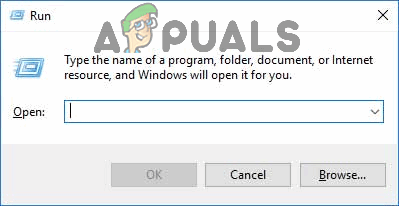
ரன் உரையாடலைத் திறக்க விண்டோஸ் லோகோ விசை + R ஐ அழுத்தவும்
- என்பதைக் கிளிக் செய்க “இவ்வாறு காண்க” விருப்பத்தைத் தேர்ந்தெடுத்து “பெரிய சின்னங்கள்” விருப்பம்.
- என்பதைக் கிளிக் செய்க 'வலைப்பின்னல் மற்றும் பகிர்வு மையம் ” விருப்பத்தைத் தேர்ந்தெடுத்து 'இணைப்பி அமைப்புகளை மாற்று' விருப்பம்.
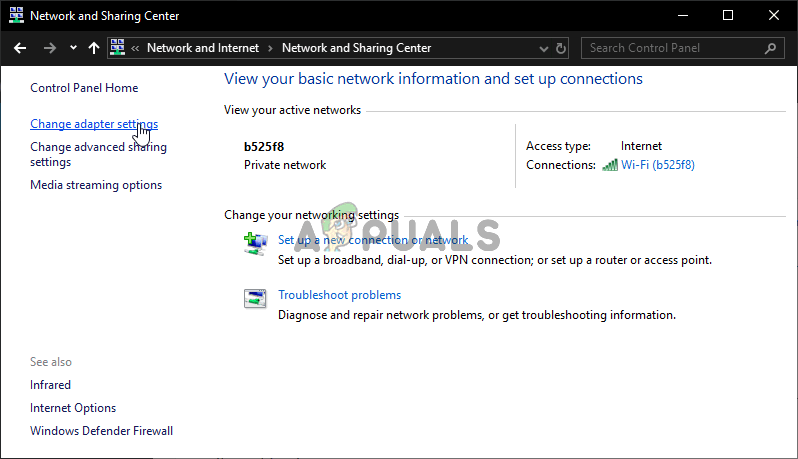
இணைப்பி அமைப்புகளை மாற்று
- இல் வலது கிளிக் செய்யவும் “பிணைய அடாப்டர்” நீங்கள் பயன்படுத்துகிறீர்கள் மற்றும் தேர்ந்தெடுக்கவும் “முடக்கு” விருப்பம்.
- கணினி இப்போது உங்கள் பிணைய அடாப்டரை முடக்கும்.
- வலது கிளிக் அதை மீண்டும் தேர்ந்தெடுத்து “இயக்கு” விருப்பம்.
- தொடரவும் நீராவி மற்றும் காசோலை பிரச்சினை நீடிக்கிறதா என்று பார்க்க.
குறிப்பு: நீங்கள் முயற்சி செய்ய பரிந்துரைக்கப்படுகிறது உங்கள் டிஎன்எஸ் சேவையகத்தை மாற்றவும் .
தீர்வு 9: பதிவிறக்க பகுதியை மாற்றுதல்
சில சந்தர்ப்பங்களில், நீங்கள் தேர்ந்தெடுத்த பதிவிறக்கப் பகுதி அதிகரித்த போக்குவரத்தை எதிர்கொள்ளக்கூடும், இதன் காரணமாக சேவையகத்தின் பதிவிறக்க வரிசை நிரப்பப்படலாம். எனவே, இந்த கட்டத்தில், நாங்கள் எங்கள் பதிவிறக்கப் பகுதியை மாற்றுவோம், பின்னர் சிக்கல் சரி செய்யப்பட்டுள்ளதா என சரிபார்க்கவும். அதற்காக:
- நீராவியைத் தொடங்கி உங்கள் கணக்கில் உள்நுழைக.
- என்பதைக் கிளிக் செய்க 'நீராவி' மேல் வலதுபுறத்தில் விருப்பத்தைத் தேர்ந்தெடுத்து தேர்ந்தெடுக்கவும் “அமைப்புகள்” மெனுவிலிருந்து.
- என்பதைக் கிளிக் செய்க “பதிவிறக்கங்கள்” திறக்கும் சாளரத்தின் இடது பலகத்தில் விருப்பம்.
- என்பதைக் கிளிக் செய்க “பிராந்தியத்தைப் பதிவிறக்கு” கீழிறங்கி, நீங்கள் முன்பு தேர்ந்தெடுத்த பகுதியை விட வேறு பகுதியைத் தேர்ந்தெடுக்கவும்.
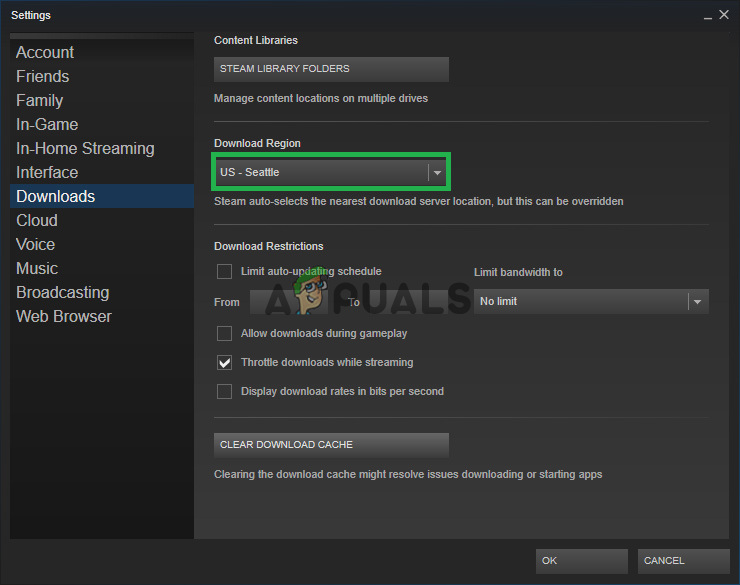
இடது பலகத்தில் இருந்து “பதிவிறக்கங்கள்” என்பதைக் கிளிக் செய்து, பகுதியை மாற்றவும்.
- உங்கள் அமைப்புகளைச் சேமித்து, சிக்கல் இன்னும் நீடிக்கிறதா என்று சோதிக்கவும்.
தீர்வு 10: ஃபயர்வால் வழியாக நீராவியை அனுமதிக்கவும்
சில சந்தர்ப்பங்களில், ஃபயர்வால் வழியாக நீராவி தடுக்கப்படலாம், இதன் காரணமாக அதன் சேவையகங்களுடன் தொடர்பு கொள்ளும்போது அது ஒரு சிக்கலை எதிர்கொள்கிறது. எனவே, இந்த கட்டத்தில், பொது மற்றும் தனியார் நெட்வொர்க்குகளுக்கு ஃபயர்வால் வழியாக நீராவியை அனுமதிப்போம். அவ்வாறு செய்ய:
- அச்சகம் “விண்டோஸ்” + “ஆர்” ரன் வரியில் திறக்க.
- தட்டச்சு செய்க 'கட்டுப்பாடு' பின்னர் அழுத்தவும் “உள்ளிடவும்”.
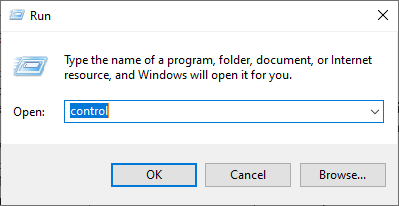
கிளாசிக் கண்ட்ரோல் பேனல் இடைமுகத்தை அணுகும்
- என்பதைக் கிளிக் செய்க “காண்க:” விருப்பம் மற்றும் தேர்ந்தெடுக்கவும் “பெரிய சின்னங்கள்” பட்டியலில் இருந்து.
- “விண்டோஸ் டிஃபென்டர் ஃபயர்வால்” விருப்பத்தைத் தேர்ந்தெடுத்து, என்பதைக் கிளிக் செய்க “ஃபயர்வால் மூலம் பயன்பாடு அல்லது அம்சத்தை அனுமதிக்கவும்” இடது பலகத்தில் இருந்து.
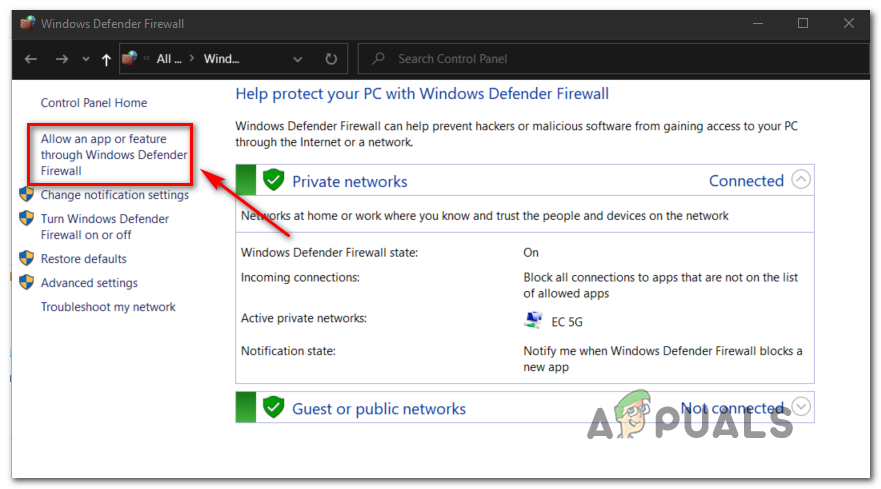
விண்டோஸ் டிஃபென்டர் மூலம் பயன்பாடு அல்லது அம்சத்தை அனுமதிக்கிறது
- கிளிக் செய்யவும் 'அமைப்புகளை மாற்ற' நீராவிக்கான தனியார் மற்றும் பொது விருப்பத்தை சரிபார்க்கவும்.
- உங்கள் அமைப்புகளைச் சேமித்து நீராவியைத் தொடங்கவும்.
- உள்நுழைந்த பிறகு, காசோலை பிரச்சினை இன்னும் நீடிக்கிறதா என்று பார்க்க.
முடிவுரை:
இந்த கட்டுரையில் பட்டியலிடப்பட்டுள்ள ஒவ்வொரு முறையையும் முயற்சித்தபின், உங்கள் பதிவிறக்கங்கள் இன்னும் சரி செய்யப்படாவிட்டால், உங்கள் இணைய இணைப்பில் சிக்கல் உள்ளதா என்பதை நீங்கள் சரிபார்க்கலாம். மற்றொரு நெட்வொர்க்குடன் இணைக்கவும் (வைஃபை அல்லது ஈதர்நெட் அவசியமில்லை, நீங்கள் 3G யையும் முயற்சி செய்யலாம்) மற்றும் சிக்கல் சரி செய்யப்பட்டுள்ளதா என்று பாருங்கள்.
மற்றொரு நெட்வொர்க்கில் பதிவிறக்கங்கள் சீராக இருந்தால், உங்கள் ISP இல் சிக்கல் இருப்பதாக அர்த்தம். நீங்கள் வாடிக்கையாளர் பிரதிநிதியைத் தொடர்புகொண்டு உங்கள் குறிப்பிட்ட சிக்கலைப் பற்றி அவரிடம் சொல்ல வேண்டும். உங்கள் நெட்வொர்க்கில் உள்ள பிற சாதனங்களைத் துண்டிக்கவும் முயற்சி செய்யலாம் மற்றும் இணைய மோடமை மறுதொடக்கம் செய்யலாம். உங்கள் வைரஸ் தடுப்பு அல்லது விண்டோஸ் பாதுகாவலருடன் ஏதேனும் முரண்பாடு உள்ளதா என்பதையும் நீங்கள் சரிபார்க்க வேண்டும். சில நேரங்களில், Chrome இல் இருக்கும் நீட்டிப்புகள் சிக்கல்களையும் உருவாக்குகின்றன.
இதை நீங்கள் சரிசெய்திருந்தால், நீங்கள் இன்னும் எதிர்கொள்ளக்கூடும் நீராவியில் மெதுவான பதிவிறக்க வேக சிக்கல்கள் .
9 நிமிடங்கள் படித்தது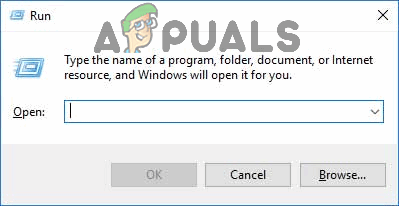
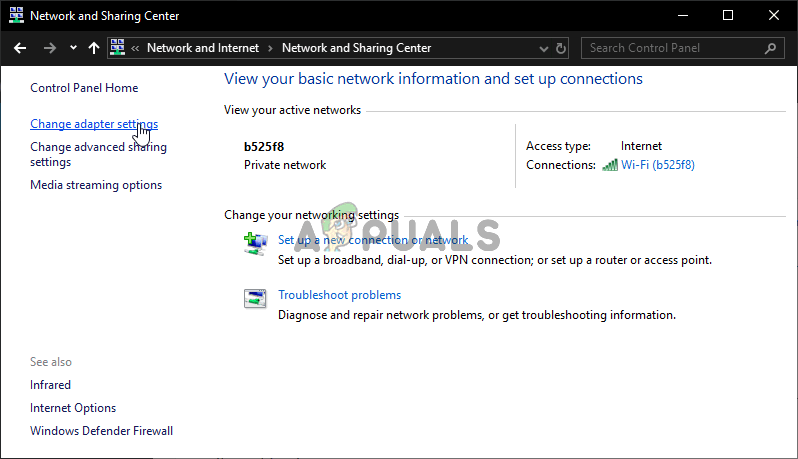
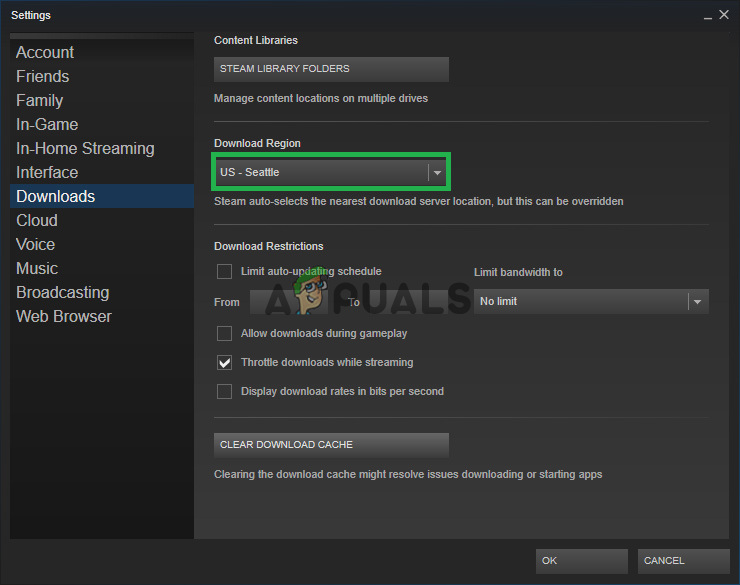
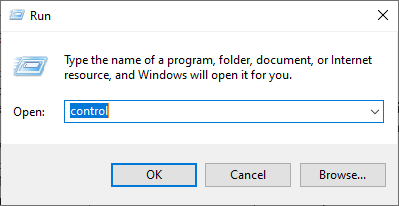
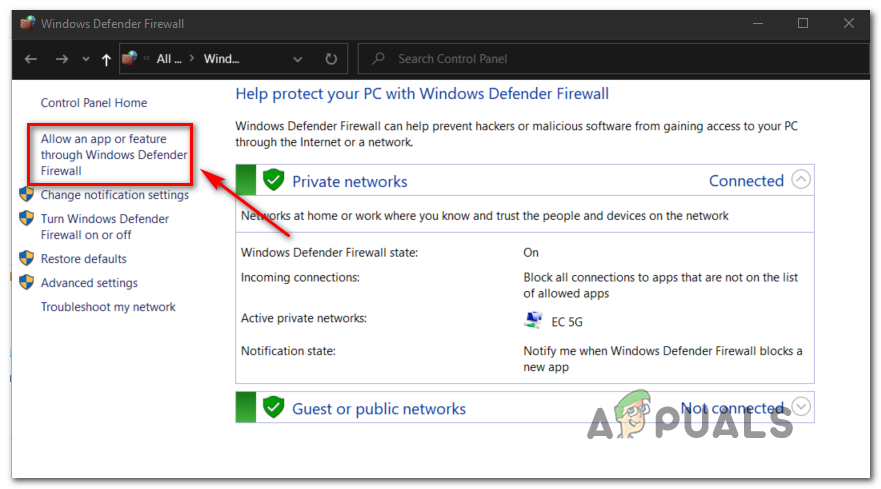


















![[சரி] சுயவிவரத்தை ஏற்றுவதில் மோசடி தோல்வியுற்றது](https://jf-balio.pt/img/how-tos/94/deceit-failed-load-profile.png)




